Zalo là một ứng dụng nhắn tin, gọi điện miễn phí và quản lý contact rất phổ biến tại Việt Nam. Với giao diện đơn giản và dễ sử dụng, Zalo cho phép người dùng quản lý danh bạ và thoải mái liên lạc với gia đình, bạn bè, đồng nghiệp. Nếu bạn muốn quản lý danh bạ của mình trên Zalo PC, có thể quản lý liên hệ bằng cách chặn hoặc xóa người dùng. Dưới đây là hướng dẫn chi tiết để bạn có thể thực hiện các thao tác này trên Zalo PC.
Ngày trước, khi mà chưa có Telegram thì Zalo phải nói là một mình một đường chung tay với Facebook Messenger. Bá cả một vùng. Giờ có Telegram cân lực lại nhưng Zalo PC nói riêng, Zalo nói chung vẫn là một trong những ứng dụng đỉnh và nhiều người dùng
1. Xóa liên hệ trên Zalo PC
Bước 1: Mở ứng dụng Zalo PC và đăng nhập vào tài khoản của bạn.
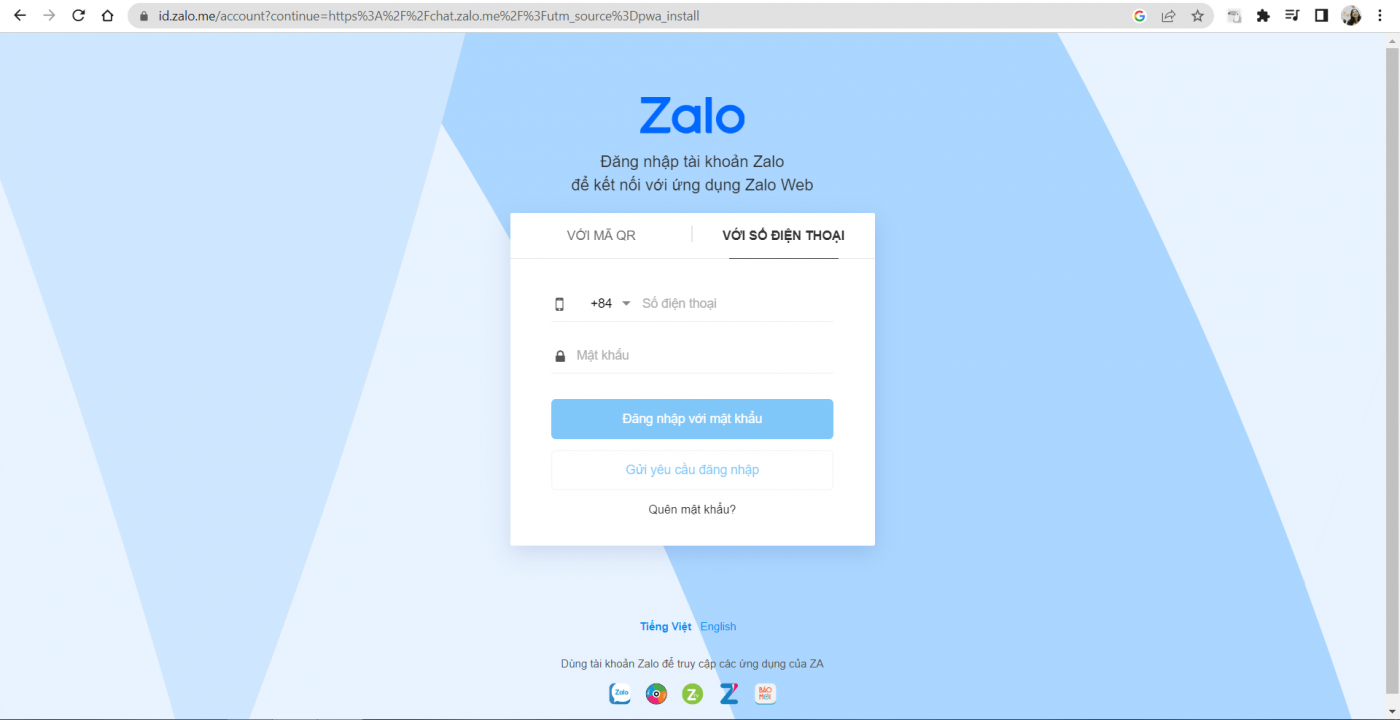
Bước 2: Kéo chuột đến phần danh bạ liên lạc của bạn và chọn người dùng mà bạn muốn xóa.
Bước 3: Nhấp vào tên người dùng và chọn “Xóa liên hệ” từ menu dropdown.
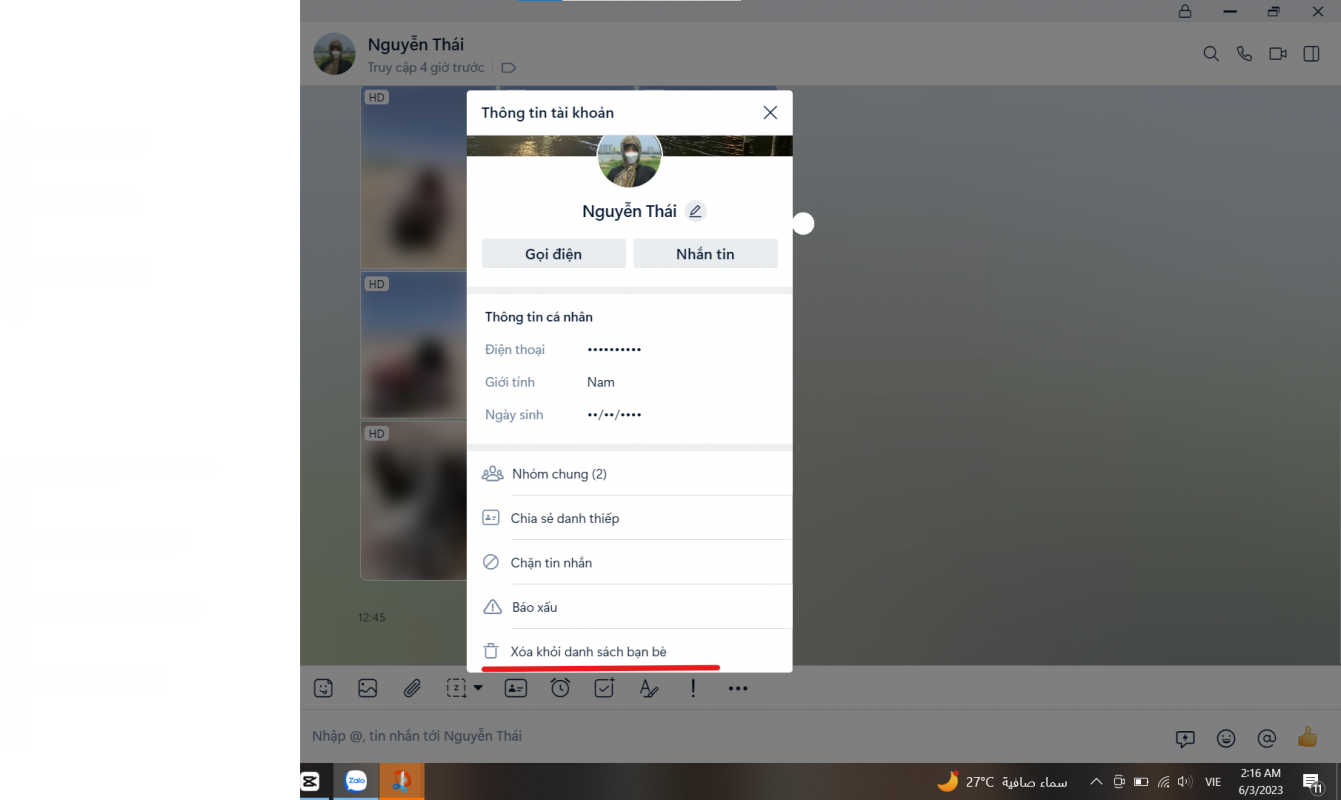
Bước 4: Xác nhận việc xóa liên hệ bằng cách nhấn “Xóa” trên hộp thoại xác nhận.
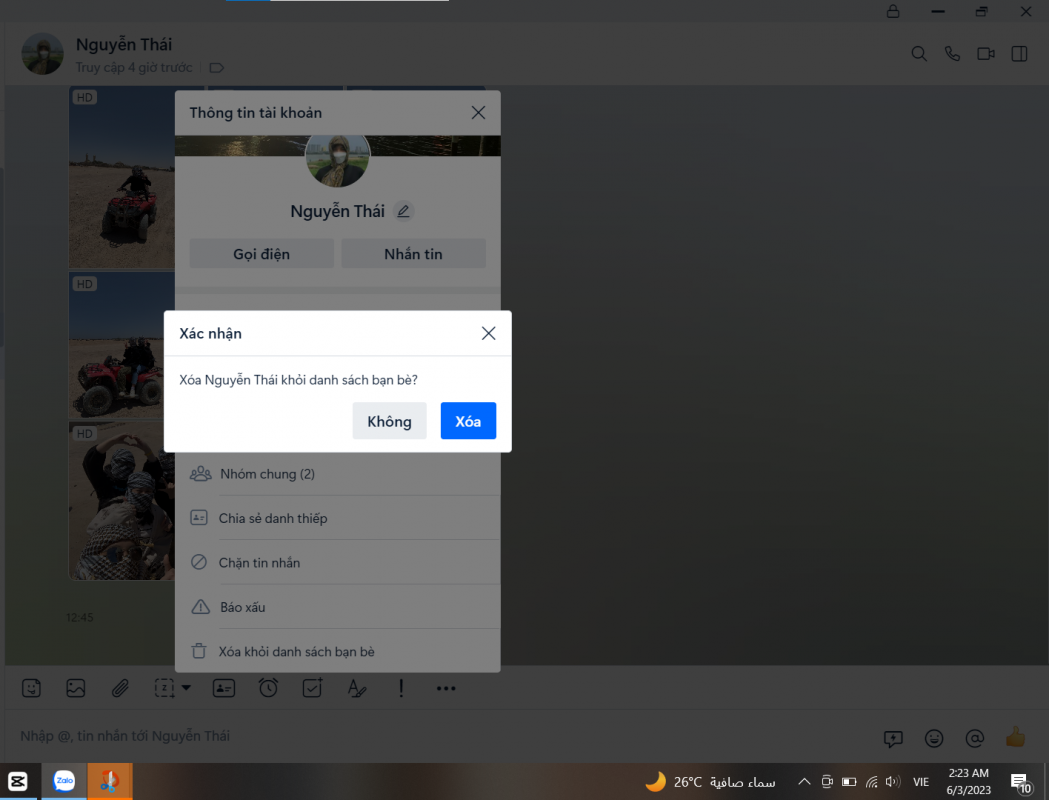
Sau khi hoàn tất các bước trên, người dùng mà bạn đã xóa sẽ không hiển thị trong danh bạ của bạn nữa. Tuy nhiên, nếu bạn muốn thêm người này trở lại vào danh bạ của mình, bạn vẫn có thể thêm người dùng này bằng cách tìm kiếm và chọn “Thêm vào danh bạ”
2. Chặn liên hệ
Bước 1: Mở ứng dụng Zalo PC và đăng nhập vào tài khoản của bạn.
Bước 2: Kéo chuột đến phần danh bạ liên lạc của bạn và chọn người dùng mà bạn muốn chặn.
Bước 3: Nhấp vào tên người dùng và chọn “Chặn” từ menu dropdown.
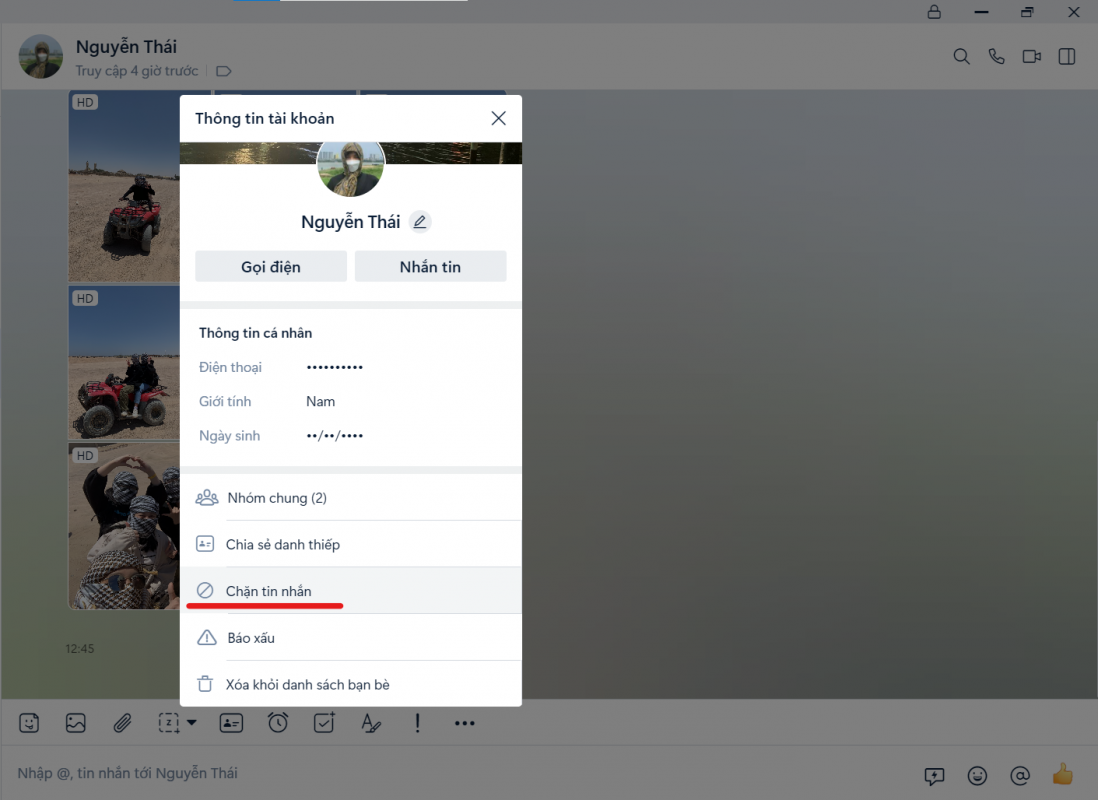
Bước 4: Xác nhận việc chặn người dùng bằng cách nhấn “Đồng ý” trên hộp thoại xác nhận.
Sau khi hoàn tất các bước trên, người dùng mà bạn đã chặn sẽ không thể liên lạc với bạn trên Zalo PC nữa. Tuy nhiên, bạn vẫn có thể bỏ chặn người dùng bằng cách tìm kiếm và chọn “Bỏ chặn” trong menu dropdown của tên người dùng đó.
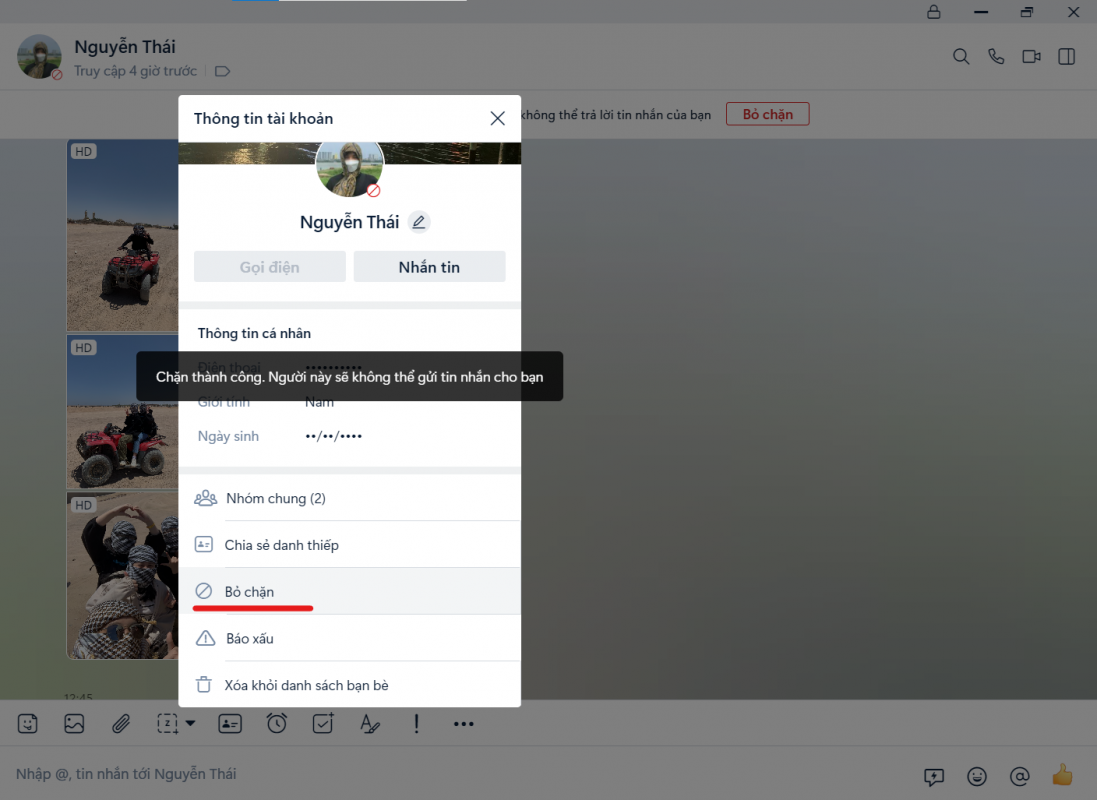
Thông qua các bước hướng dẫn trên, bạn có thể dễ dàng xóa và chặn liên hệ trên Zalo PC một cách nhanh chóng và dễ dàng. Việc quản lý danh bạ liên hệ sẽ giúp bạn tiết kiệm thời gian và cho phép bạn duy trì mối quan hệ tốt với những người bạn quan tâm và muốn liên lạc. Chúc bạn thành công!
Leave a Reply